核心思路
整个过程主要分为两大步:
连接电视本身到Wi-Fi网络。 (让电视能上网)
在电视上观看视频内容。 (使用各种App或设备)
第一步:如何将液晶电视连接到Wi-Fi
这是最基础的一步,电视必须先接入网络,才能观看在线视频。
(图片来源网络,侵删)
通过电视遥控器直接连接(最常用)
这是最直接的方法,适用于所有智能电视。
打开电视,确保电视处于主界面(桌面或主页)。
找到“设置”或“齿轮”图标,这个图标通常在屏幕的右上角、左上角,或者是在遥控器的“主页”键的菜单里,它的样子像一个齿轮 ⚙️。
进入“设置”菜单后,找到并点击 “网络” 或 “网络设置” 选项。
(图片来源网络,侵删)
在网络设置里,您会看到 “Wi-Fi设置” 或 “无线网络设置”,点击进入。
电视会自动搜索附近的Wi-Fi信号,请耐心等待几秒钟,一个列表会显示出来。
在列表中找到您自己的Wi-Fi名称(SSID),点击它。
输入Wi-Fi密码,这时屏幕上会弹出虚拟键盘,使用遥控器的方向键和确认键(OK键)输入您的Wi-Fi密码。
小技巧:密码输入时通常显示为星号或圆点,如果不确定,可以先在手机上确认密码再输入。
点击“连接”或“确定”。
等待片刻,电视会尝试连接,如果连接成功,屏幕上会显示“已连接”或“已连接到互联网”。
建议做一个网络测试,在“网络设置”菜单里,通常会有一个 “网络诊断” 或 “网络状态” 的选项,点击它可以测试网络是否通畅,并显示IP地址等信息。
连接成功后,您的电视就已经可以上网了!
通过有线网络连接(更稳定)
如果您家的路由器离电视很近,使用网线连接是最佳选择,因为它比Wi-Fi更稳定、延迟更低。
找到电视背面的 “LAN” 或 “以太网” 网口。
用一根网线,一端插入电视的网口,另一端插入您家路由器的LAN网口。
电视通常会在开机后自动识别有线网络并连接成功,如果需要设置,路径和Wi-Fi类似:设置 -> 网络 -> 有线网络设置 -> 自动获取IP地址,一般无需手动配置。
第二步:如何在电视上观看视频
电视连上网后,您就有以下几种主流方式来观看视频内容。
使用电视内置的智能App(最方便)
现在的智能电视(如海信、TCL、小米、索尼、三星、LG等)都预装了主流的视频应用商店。
在电视主界面,找到应用商店或类似“当贝市场”、“应用中心”的图标。
进入应用商店后,搜索您想用的视频App,
国内主流:爱奇艺、腾讯视频、优酷、芒果TV、哔哩哔哩(B站) 等。
国际主流:Netflix、YouTube、Disney+、Amazon Prime Video 等(部分App可能需要特定地区的账号)。
找到App后,点击 “下载” 或 “安装”。
安装完成后,您可以在主界面或“我的应用”里找到该App的图标。
打开App,使用手机扫描屏幕上的二维码,或者在App内登录您的会员账号,即可开始观看。
优点:操作简单,无需额外设备。
缺点:部分电视系统可能比较卡顿,或者某些App没有官方版本。
使用投屏功能(推荐!)
这是目前最流行、最灵活的方法,您可以用手机、平板或电脑作为“遥控器”,把视频投到电视大屏幕上。
准备工作:确保您的电视和手机/平板连接在同一个Wi-Fi网络下。
投屏方法:
在手机/平板上,打开您想看的视频App(如B站、抖音、腾讯视频等)。
播放一个视频。
找到“投屏”按钮,它通常是一个带有屏幕和Wi-Fi信号的图标,或者写着“TV”、“屏幕镜像”等字样。
不同App的路径:
B站/抖音:播放界面的右上角或侧边栏。
腾讯视频/爱奇艺:播放界面的右上角,有时需要点击“...”或更多选项才能看到。
系统级投屏:从手机屏幕底部上滑(iPhone X及以后)或从顶部下滑(安卓手机),打开控制中心/快捷面板,找到“屏幕镜像”或“无线投屏”功能。
点击“投屏”按钮,手机会开始搜索附近的设备。
在搜索列表中,找到您的电视名称并点击连接。
连接成功后,视频就会立刻在电视上播放,而手机则变成了遥控器。
支持的电视:现在绝大多数智能电视都支持AirPlay(苹果设备)和Miracast/ DLNA(安卓设备)等投屏协议。
使用外接设备(功能最强大)
如果电视自带的功能不满意,或者您的电视是“非智能电视”,外接设备是最佳选择。
常用设备推荐:
电视盒子:
品牌:小米盒子、当贝盒子、天猫魔盒、Apple TV等。
优点:系统流畅,App更新快,通常比电视自带的系统好用很多,是提升观影体验的利器。
连接方法:用HDMI线连接电视和盒子,连接Wi-Fi后,在盒子的应用商店里下载视频App即可。
游戏主机:
品牌:PlayStation (PS5/PS4)、Xbox (Series X/S|One)。
优点:不仅能玩游戏,它们都是顶级的流媒体播放设备,Netflix、YouTube等App在主机上的体验非常好,还支持4K HDR。
连接方法:用HDMI线连接,在主机商店下载应用。
智能电视棒:
品牌:Google Chromecast、Amazon Fire TV Stick。
优点:小巧,直接插在电视的HDMI口上,不占空间,性能强大,特别是Chromecast,与安卓手机和Chrome浏览器配合极佳。
常见问题与解决方法
问题1:搜不到Wi-Fi信号?
检查:路由器是否正常工作?电视的Wi-Fi功能是否打开?
解决:将电视靠近路由器再试;重启电视和路由器;检查路由器是否设置了“隐藏SSID”,如果隐藏了,需要手动输入Wi-Fi名称和密码进行连接。
问题2:连接Wi-Fi后,网络很卡或无法加载视频?
检查:离路由器太远?信号被墙壁阻挡?网络带宽不足?
解决:尽量使用有线连接;将路由器放置在开阔位置;重启路由器;联系您的网络服务商检查宽带速度。
问题3:无法投屏?
检查:手机和电视是否在同一个Wi-Fi网络下?电视的投屏功能是否开启?
解决:确保连接同一个Wi-Fi;在电视的“设置-网络-投屏设置”中,确保“投屏功能”或“屏幕镜像”是开启状态。
问题4:想看的视频App没有官方版本?
解决:如果您的电视系统是安卓(如大部分国产电视),可以尝试从当贝市场等第三方应用商店下载APK安装包,或者,直接购买一个电视盒子,盒子上的App通常更全。
希望这份超详细的指南能帮助您顺利连接Wi-Fi并享受大屏观影的乐趣!
标签: 新款电视WiFi设置步骤
智能电视WiFi视频连接方法
本文地址:
https://www.sononled.com.cn/page/33699.html
版权声明:除非特别标注,否则均为本站原创文章,转载时请以链接形式注明文章出处。